工作表1、2、3、4是连续的4个工作表,如何求得每个表B2:B9单元格合计金额之和? 图51‑1 如何汇总连续多表相同单元格的销售额 1解决方案 使用连续多表三维引用求和。 2操作方法步......
2023-05-29 0 rank函数,rank函数怎么用,rank函数的使用方法,rank函数的用法,rank排名函数,Excel函数
1、计算两个日期之间的工作日天数
通常情况下,计算两个工作日之间的天数可以使用NETWORKDAYS函数,该函数的语法为:
=NETWORKDAYS(开始日期,结束日期,[假期])
该函数的第三个参数是可选的,可自定义为需要排除的日期。

即在C2单元格中输入公式:
=NETWORKDAYS(B2,EOMONTH(B2,0))
注意:EOMONTH(B2,0)是计算计算指定日期的的最后一天。
查找下面姓名对应的销售额。
套路:=sumPRODUCT((条件=条件区域)*(求和区域))
在H5单元格中输入公式:
=sumPRODUCT((B2:B9=G5)*(D2:D9))
按Enter键完成。
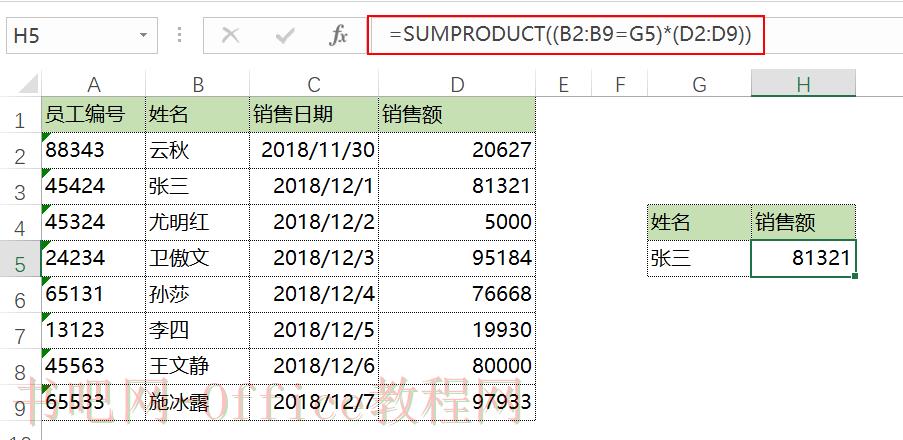
3、if函数必须得会
if函数是日常的工作中使用更加广泛的一个函数,并不亚于VLOOKUP函数。
通用的格式为:
=if(条件,成立时返回结果,不成立时返回结果)
例:在下面的题目中,如果性别为“男”则返回“先生”,如果为“女”,则返回女士。
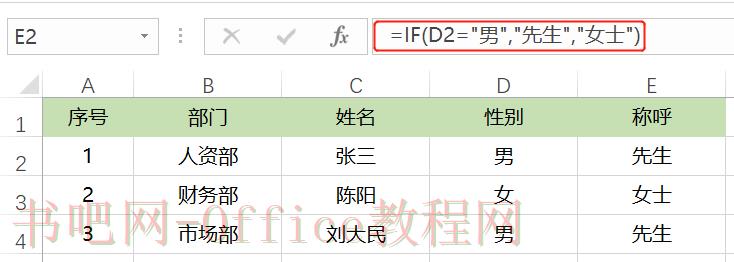
在E2单元格中输入公式:
=if(D2=”男”,”先生”,”女士”)
然后确定。
说明:在excel中引用文本的时候一定要使用英文状态下的半角双引号。以上公式判断D2如果是男,则返回先生,否则那一定就是女,返回女士。
例:多条件的判断的时候,需要多层if函数进行嵌套判断。大于90分为优秀,70分以上为中等,60分以上为合格,60分以下为不合格。
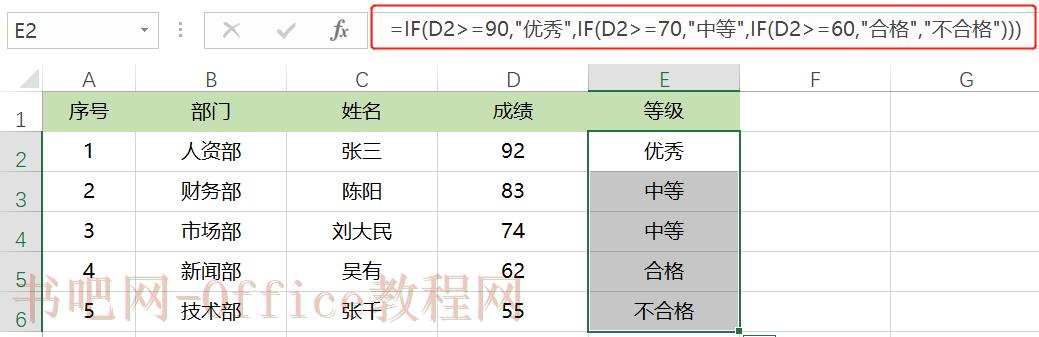
在E2单元格中输入公式:
=if(D2>=90,”优秀”,if(D2>=70,”中等”,if(D2>=60,”合格”,”不合格”)))
然后确定向下填充。
说明:多层嵌套判断其实将将逻辑关系按照递进的关系进行梳理排列,按照关系式是否成立的成立写下来就行。
4、排名函数——RANK
rank函数一般是美式排名,美式排名的特点是不占用重复排名。美式排名中,排名的方法为:第1名,第2名,第2名,第4名,即不存在第三名。
通用的格式为:
=RANK(排谁,在那个区域里排,升序/降序)
在C2单元格中输入公式:
=RANK(B2,$B$2:$B$11,0)
然后确定。
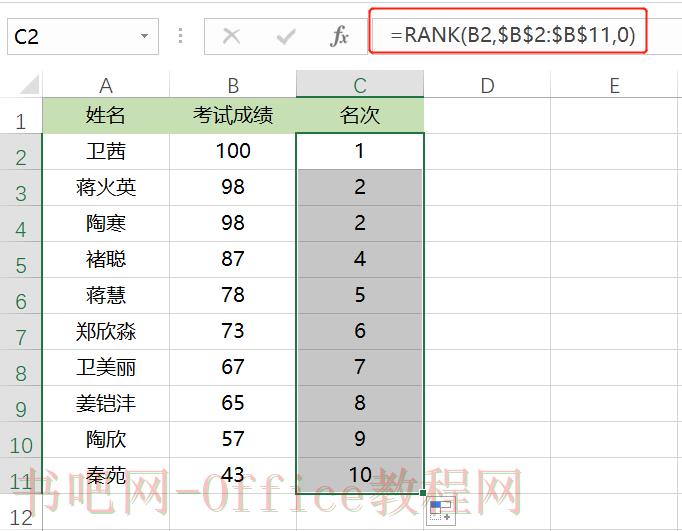
说明:该函数的第2个参数一定在注意使用绝对引用,控制排名的范围,不然公式就会出现错误
5、按条件求最大值与最小值
如下图所示,是一份某个单位的季度奖金,现在按要求,计算出每个部门的各个季度的最高奖金与最低奖金:
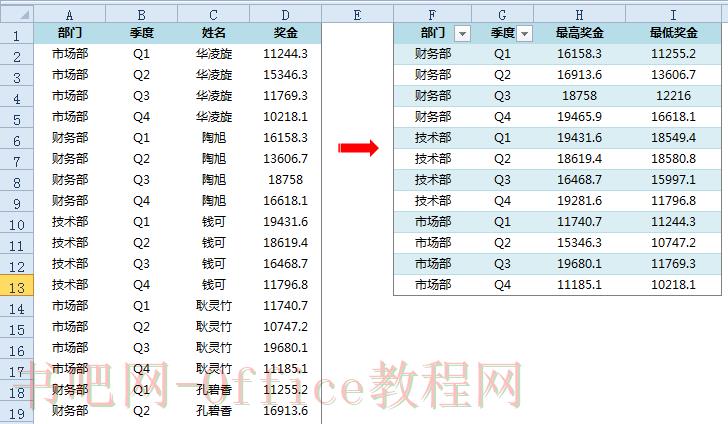
对于以上问题,下面小必老师给大家介绍两种方法,一种是透视表法,一种是公式函数法、具体的解决方法如下:
A.透视表法
透视表是日常处理分析数据最常用的一个工具,具体的操作方法如下:
Step-01:选中数据区域,单击【插入】-【数据透视表】-【现有位置】-【确定】,如下图所示:
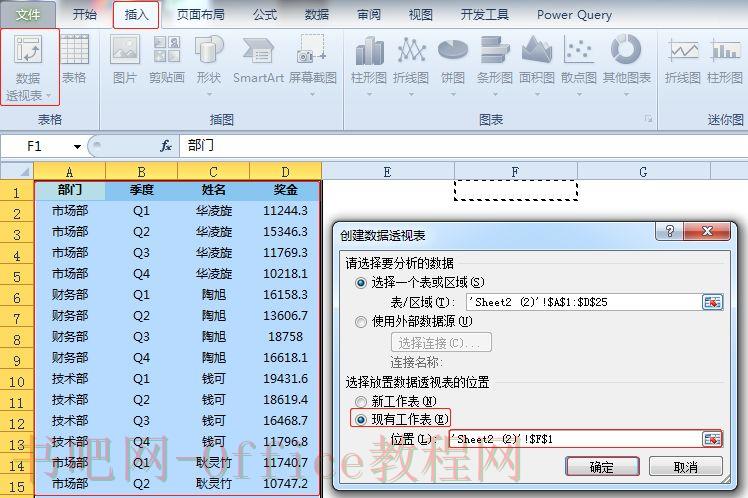
Step-02:在弹出的对话框中,将“部门”与“季度”字段拖放至【行标签】,将“奖金”字段分两次拖放至【数值】,如下图所示:
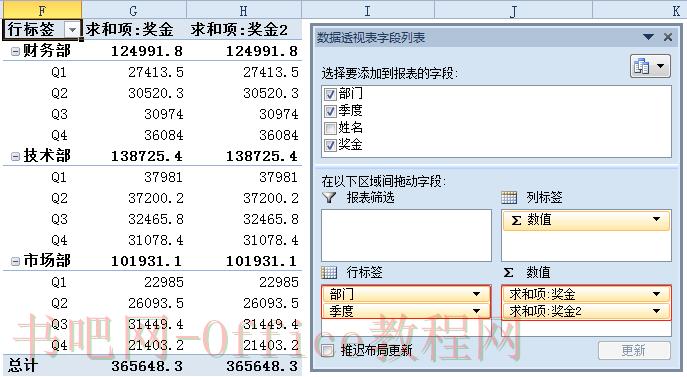
Step-03:设置字段的计算方式,将【数值】里的第一个“奖金”的计算方式设置为“最大值”,“奖金2”的计算方式设置为“最小值”,并修改标题名称,如下图所示:
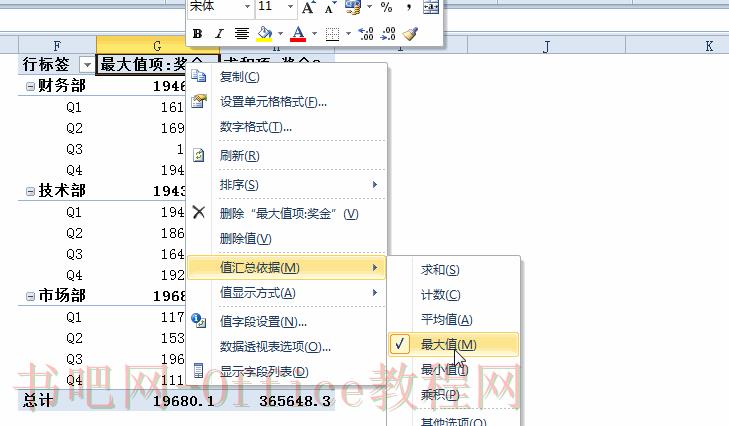
Step-04:设置【分类汇总】方式为“不分类汇总”,设置【总计】为“对行列禁用”,选择【报表布局】为“以表格形式”与“重复所有项目标签”,如下图所示:
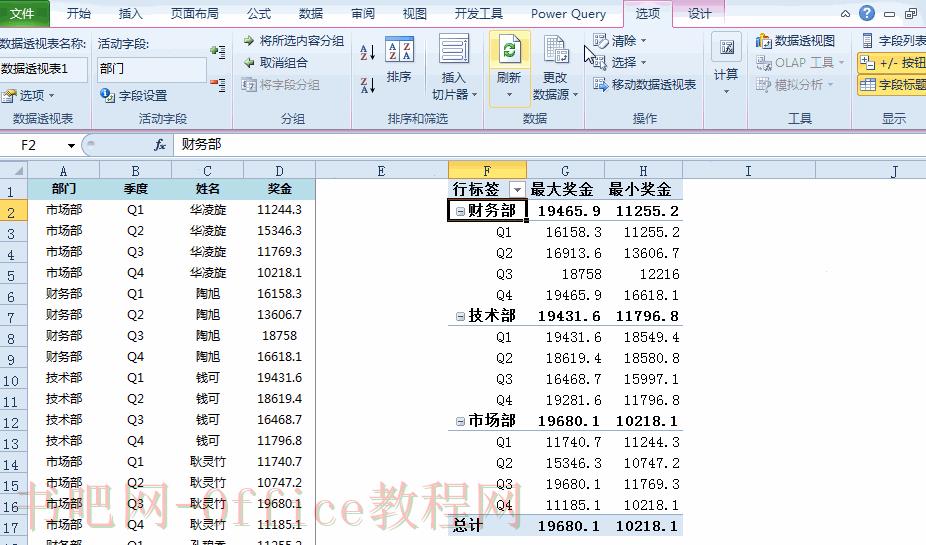
B.公式法
在H2单元格中输入公式:
{=MAX(if((F2=A:A)*(G2=B:B),D:D))},按组合键完成后向下填充。如下图所示:
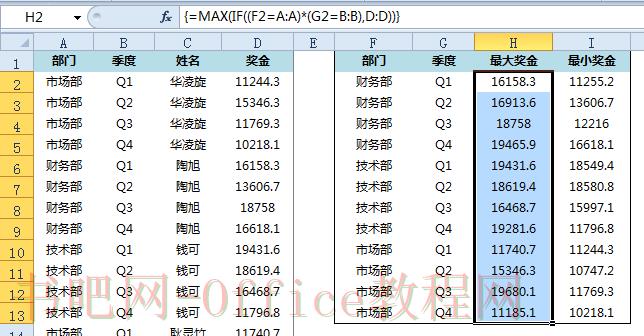
在I2单元格中输入公式:
{=MIN(if((F2=A:A)*(G2=B:B),D:D))},按组合键完成后向下填充。如下图所示:
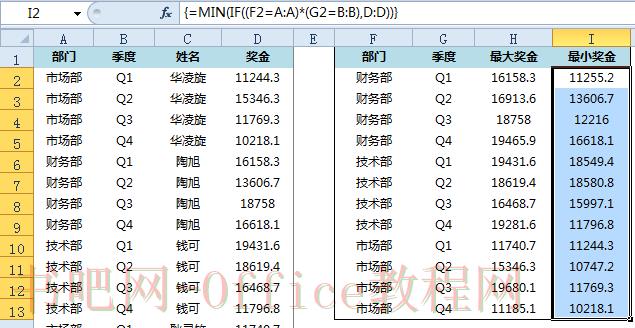
解释:以上公式属于数组公式,对于初学者来说有一定的困难,但是小必老师给大家总结了一个万能的套用公式,大家套用这个公式就行。即:
=MAX/MIN(if((条件1=条件区域1)**(条件1=条件区域1)*……*(条件n=条件区域n),求值区域))
附:
注意:对于第一个问题,如果你使用的是2019版本的excel或者365版本,也可以使用下面两个函数(大家按下面的例子可以动手试一下上面的这上问题)
标签: rank函数 rank函数怎么用 rank函数的使用方法 rank函数的用法 rank排名函数 Excel函数 excel 函数 常用 SUMPRODUCT函数
相关文章
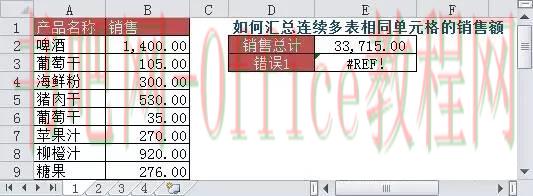
工作表1、2、3、4是连续的4个工作表,如何求得每个表B2:B9单元格合计金额之和? 图51‑1 如何汇总连续多表相同单元格的销售额 1解决方案 使用连续多表三维引用求和。 2操作方法步......
2023-05-29 0 rank函数,rank函数怎么用,rank函数的使用方法,rank函数的用法,rank排名函数,Excel函数
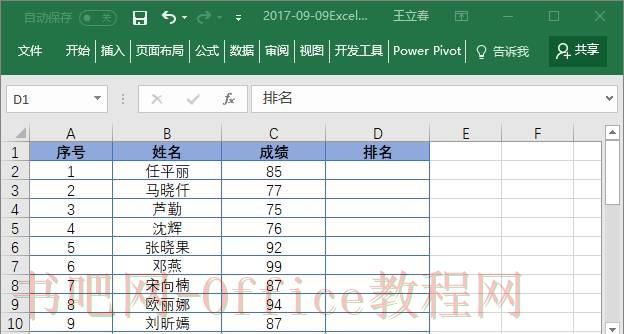
如下图:是学生的成绩列表,现在想要对学习成绩进行排名,怎么做呢? 方法一:排序法 1、按学习成绩进行降序排列。 2、在排名列做一个序列填充,排名就出来了。 3、这种排名方式会......
2023-05-29 0 rank函数,rank函数怎么用,rank函数的使用方法,rank函数的用法,rank排名函数,Excel函数
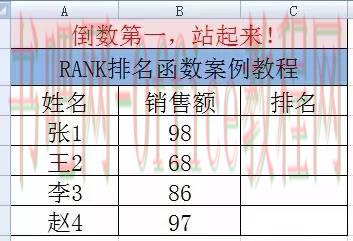
RANK排名函数使用详解 我们经常使用excel做成绩排名,有很多公式也有很多方法,但是你知道该如何进行倒数排名吗? 案例 数据表格如图中所示,要求就是看看谁是倒数第一。 StepA 第一......
2023-05-29 0 rank函数,rank函数怎么用,rank函数的使用方法,rank函数的用法,rank排名函数,Excel函数
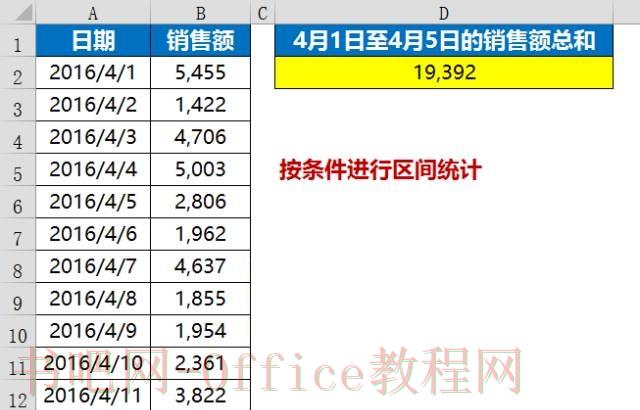
今天介绍几个工作中很给力的Excel函数公式,学会它们可以让你事半功倍,5分钟搞定5小时的工作! 大家看看自己是否都会用呢?都会了我给你点赞,你学到不会的就给我点个赞!如果你一个也不会别气馁,你可赚......
2023-05-29 0 sum,SUMIF,sumifs,SUMIF函数,Excel函数

在Excel中,如何实现多列成绩统一排名 在设计成绩统计表时,有时候将一个班级的学生名单按组分成多列排列。如图 111‑1所示为初二(1)班期末考试成绩统计表,按学生座位号分成3组进行排列,现需要统......
2023-05-29 0 rank函数,rank函数怎么用,rank函数的使用方法,rank函数的用法,rank排名函数,Excel函数